
현재 전세계에서 제일 많은 사람들이 시간을 소비하고 있는 플랫폼을 꼽으라면 역시 유튜브일텐데요. 다양하고 재미있는, 그리고 적당한 길이의 컨텐츠들이 너무 많아서 정신 놓고 보다보변 시간이 훌쩍 갑니다.
유튜브가 이런 마력같은 흡입력을 갖게 하는 중요한 요소 중 하나가 바로 내가 좋아하는, 내가 봤던 영상과 비슷한 영상을 계속 찾아내서 보여주는 알고리즘 시스템이 아닐까 합니다.
그래서 때때로 다른 사람의 컴퓨터에서 유튜브를 틀었을 때 홈 화면에 펼쳐지는 영상들을 보고 아, 이 사람은 이런 것들을 좋아하는구나 하고 뜻하지 않게 취향을 들켜버리기도 하는데요.
이런 부분을 들키기 싫다면, 모바일(휴대폰)이나 PC 환경, 아이폰이나 안드로이드 상관 없이 유튜브 로그아웃을 해줘야 어느 정도 방비를 할 수 있습니다.
오늘은 환경에 따라서 조금씩 다른 그 간단한 방법들에 대해서 알아보도록 하겠습니다.
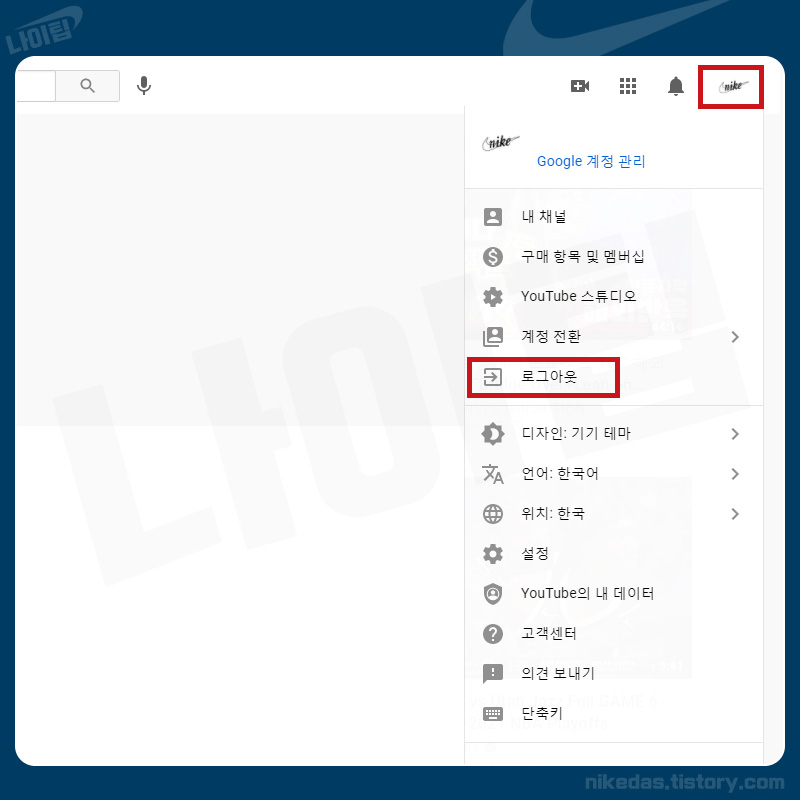
첫 번째로 PC환경에서 유튜브 로그아웃하는 방법입니다. 오른쪽 위의 자신의 아이디(프로필 이미지)를 클락하면 아래에 나오는 메뉴에서 로그아웃을 눌러주면 됩니다.
정말 간단하죠?

아니면 그 위에 있는 구글 계정(동그란 이미지)을 통해서 로그아웃을 해도 됩니다.

구글 계정을 로그아웃 했을 때, 동기화 기능을 사용하고 있다면 이런 메시지가 나오기도 합니다. 여기사 다시 로그인을 하지 마시고 왼쪽의 계속을 눌러 로그아웃을 마저 진행해주세요.

유튜브 로그아웃이 잘 되었으면 이미지(내 아이디)로 되어 있던 부분이 이렇게 로그인 버튼으로 바뀌어 있습니다.

이번에는 유튜브 앱을 실행하여 모바일 휴대폰 환경(아이폰, 안드로이드)에서 로그아웃을 해보겠습니다.

유튜브 앱을 실행 후 오른쪽 위의 내 프로필 이미지를 클릭해주세요. 그리고 메뉴를 잘 찾아보면 로그아웃 버튼이 있을 것 같은데요. 여기에 없고 한 번 더 들어가 줘야 합니다.
빨간 테두리 부분을 클릭하거나 계정 전환이라는 항목이 있다면 눌러주세요.

여기에서 로그아웃을 해주시면 됩니다. 그 아래의 이 기기에서 계정 관리는 들어가면 내가 로그인 했던 계정을 완전히 삭제할 수도 있습니다.

모바일에서는 이렇게 메시지가 나와서 내가 지금 어떤 상태인지 알 수 있구요.

다시 로그인이 필요하면 오른쪽 위의 사람 모양 아이콘을 누른 후에 진행하면 되겠습니다.
지금은 모바일 휴대폰에서도 아이폰의 경우를 살펴 본 것이구요. 안드로이드에서는 유튜브 로그아웃 하는 방법이 살짝 더 복잡합니다.
어렵지는 않으니 밑에 있는 순서대로 진행하면 되겠습니다.
1. 휴대폰에서 [설정] 메뉴에 들어갑니다.
2. [애플리케이션]을 선택합니다.
3. [유튜브 앱]을 찾아서 들어갑니다.
(검색창에서 YouTube로 검색하셔도 됩니다)
4. 우측 위의 점 세 개 아이콘을 클릭합니다.
5. [업데이트 삭제]를 클릭합니다.
그러면 ‘이 앱을 초기 버전으로 바꾸시겠습니까? 모든 데이터가 삭제되며 직장 프로필 사용자를 포함해 이 기기의 모든 사용자에게 영향을 미칩니다’
이런 메시지가 나오는데 확인을 눌러주세요.
6. 다시 유튜브에 접속합니다.
7. 자신의 [프로필]을 누릅니다.
8. [계정 전환]을 선택하고 [로그아웃] 버튼을 누릅니다.
이런 순서로 하시면 되겠습니다.